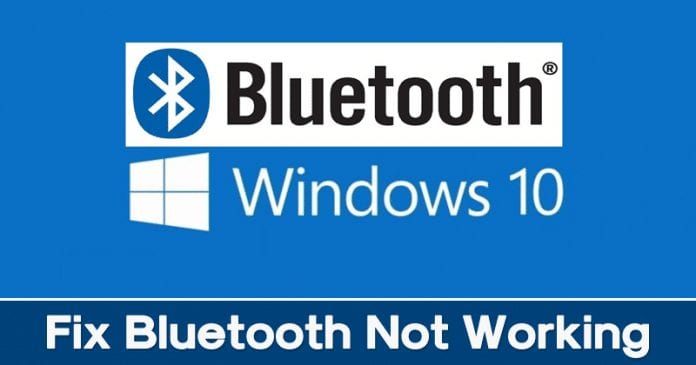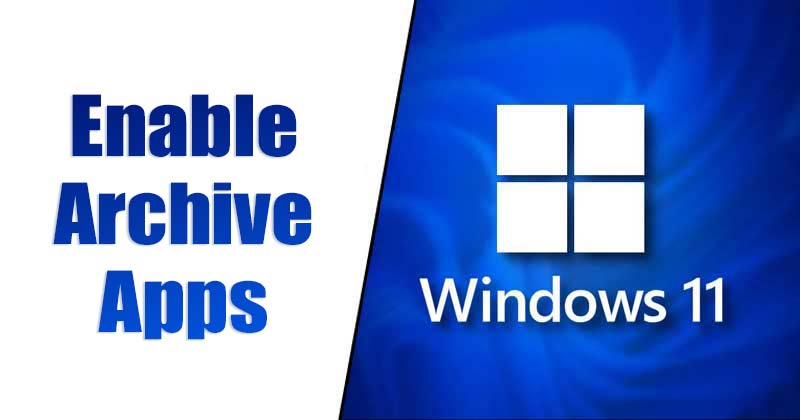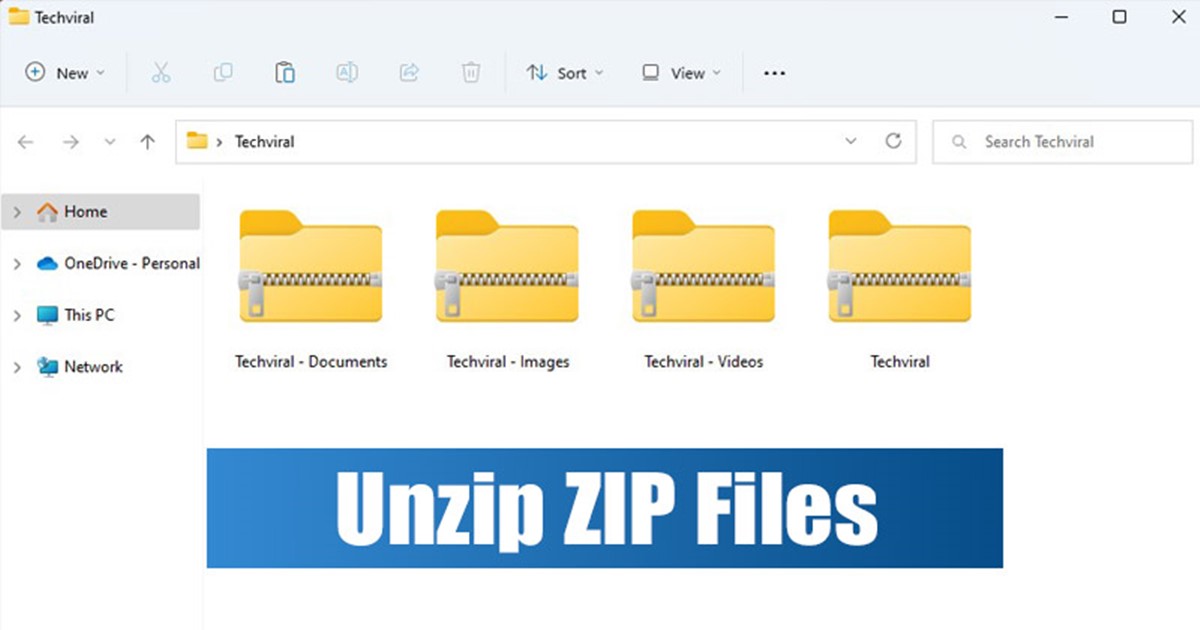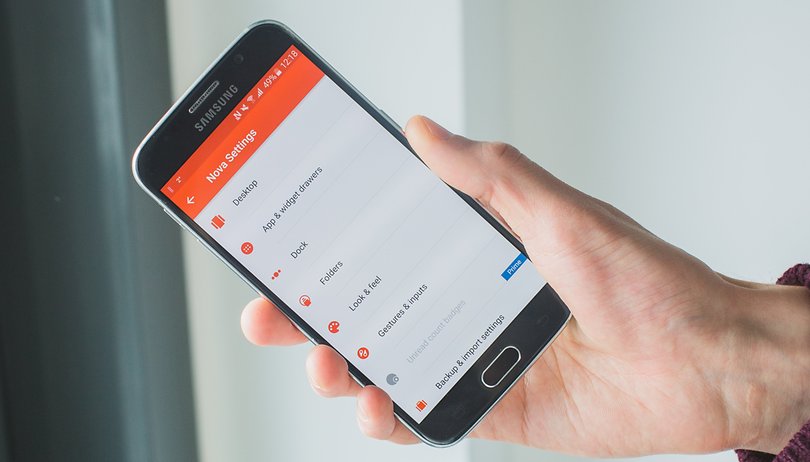Šířka pásma je obvykle rozdělena rovnoměrně mezi všechna zařízení v síti. Bohužel ne všechna zařízení mají podobné požadavky na šířku pásma. Například herní zařízení pro dospělé bude potřebovat větší šířku pásma než dětský tablet. Je tedy pravděpodobné, že celkový stav celé vaší sítě bude ohrožen.

Pokud se snažíte zjistit, jak omezit šířku pásma směrovanou do zařízení ve vaší domácnosti, jste na správném místě. V tomto článku se dozvíte, jak postupovat, aby všechna vaše zařízení mohla využívat spravedlivě rozdělenou šířku pásma. Pokračujte ve čtení a dozvíte se více.
Jak omezit šířku pásma pro zařízení ve vaší domácnosti pomocí routeru
Většina směrovačů umožňuje omezit šířku pásma směrovanou na konkrétní zařízení pomocí funkce „Kvalita služby“.
Nejprve budete muset určit adresu Mac zařízení nebo adresu internetového protokolu (IP), abyste omezili šířku pásma, kterou může zařízení používat. Chcete-li například zjistit IP adresu svého počítače, můžete otevřít „Příkazový řádek“ a zadat „ipconfig/all“. Tento příkaz by měl vyvolat všechny síťové informace týkající se vašeho počítače, včetně IPv4 a fyzických adres.
Nyní, když znáte IP adresu nebo adresu Mac zařízení s šířkou pásma, kterou chcete omezit, musíte identifikovat IP adresu vašeho routeru, nazývanou také výchozí brána. Výchozí brána se používá k přihlášení k účtu správce směrovače.
Zde je návod, jak zjistit IP adresu vašeho routeru pomocí počítače:
- Připojte počítač k síti routeru.

- Na počítači vyhledejte „Příkazový řádek“.

- Spusťte aplikaci a zadejte „ipconfig“.

- Najděte hodnotu v části „Výchozí brána“ a to je adresa IP vašeho routeru.

Nyní se podíváme do hloubky na to, jak můžete omezit šířku pásma pro konkrétní routery.
Jak omezit šířku pásma na zařízení pomocí routeru Linksys
Pokud používáte router Linksys a chcete omezit šířku pásma, která je směrována do vašich domácích zařízení, postupujte takto:
- Zadejte IP adresu svého routeru do prohlížeče a přihlaste se na stránku správce routeru Linksys.

- Přejděte do části „Aplikace a hry“ a vyberte „QoS“.
 Z rozbalovací nabídky „Upstream & Bandwidth“ vyberte možnost „Mac Address“.
Z rozbalovací nabídky „Upstream & Bandwidth“ vyberte možnost „Mac Address“.
- Do textového pole „Zadejte název“ zadejte název příslušného zařízení. Dále do textového pole zadejte adresu Mac, kterou jste si dříve zaznamenali.

- Vyberte vhodnou „Prioritu“ pro vaše zařízení v závislosti na vašich potřebách šířky pásma.

- Jakmile budete hotovi, stiskněte tlačítko „Uložit nastavení“.

U zařízení náročných na šířku pásma, jako jsou herní a streamovací zařízení, se doporučuje nastavit prioritu šířky pásma na „Vysoká“. Dětským zařízením můžete přiřadit prioritu šířky pásma „Normální“. A konečně, pro zařízení, která zřídka potřebují přístup k internetu, jako jsou zařízení pro chytrou domácnost, jim můžete dát prioritu „Nízká“.
Přidělení šířky pásma zařízením podle jejich internetových potřeb by mělo zlepšit přístup k domácí síti a obecnou kvalitu internetu.
Jak omezit šířku pásma pomocí bezdrátového routeru TP-Link
Pokud používáte bezdrátový směrovač TP-Link a chcete omezit šířku pásma na zařízení ve vaší domácí síti, postupujte takto:
- Přejít na Portál routeru TP-Link a přihlaste se do ovládacího rozhraní routeru pomocí přihlašovacích údajů ve spodní části štítku zařízení.

- Přejděte na „Mapa sítě“.
- Chcete-li zobrazit zařízení připojená k tomuto routeru, vyberte „Klienti“.

- Vyberte domácí zařízení s šířkou pásma, kterou chcete omezit, a přejděte na kartu „Omezení rychlosti“.

- Zaškrtněte políčko „Omezení rychlosti“.

- Definujte rychlost odesílání a stahování zařízení podle vašich potřeb omezení.

- Jakmile budete hotovi, stiskněte tlačítko „Uložit“.

Jak omezit šířku pásma na routeru Huawei
Routery Huawei si pomalu, ale jistě získávají oblibu po celém světě. Pokud jej používáte, postupujte podle následujících kroků a omezte šířku pásma pro zařízení ve vaší domácí síti:
- Připojte zařízení s šířkou pásma, kterou chcete omezit na Wi-Fi routeru. Alternativně můžete počítač připojit k místní síti pomocí ethernetového kabelu.

- Přihlaste se na stránku pro správu směrovače pomocí výchozí adresy IP, která se obvykle nachází na štítku zařízení.

- Přejděte na kartu „Spravovat zařízení“ a vyberte zařízení s šířkou pásma, kterou chcete omezit.

- Zapněte přepínač „Limit Rate“.

- Zadejte rychlost stahování a odesílání pro dané zařízení.

Existuje maximální počet zařízení, pro která můžete nastavit limity šířky pásma a liší se v závislosti na modelu routeru, který používáte. Po dosažení tohoto čísla již nemůžete nastavovat limity pro další zařízení v síti.
Jak omezit šířku pásma pomocí směrovače D-Link
Pokud používáte router D-Link a chcete omezit šířku pásma pro zařízení ve vaší domácí síti, postupujte takto:
- Otevřete prohlížeč a do vyhledávacího pole zadejte IP adresu routeru.

- Přihlaste se do řídicího panelu směrovače pomocí přihlašovacích údajů směrovače.

- Přejděte na „Pokročilé“ a vyberte „Řízení dopravy“.

- Přejděte na „Pravidla QoS“ a poté na „Přidat“.

- Do textového pole „Source IP“ zadejte IP adresu vašeho zařízení.

- Zadejte limit šířky pásma zařízení do textových polí „Dole patro“ a „Nahoře patro“.

- Změny uložíte stisknutím tlačítka „Přidat pravidla“.

Jak omezit šířku pásma pomocí routeru Netgear
Chcete-li omezit šířku pásma pomocí routeru Netgear, postupujte takto:
- Zadejte IP adresu vašeho routeru Netgear do vyhledávacího pole pro přístup k řídicímu panelu pro správu zařízení.

- Přejděte na „POKROČILÉ“ a poté na „Nastavení“.

- Z možností vyberte „Nastavení QoS“ a poté „Nastavit pravidlo QoS“.

- Přejděte na „Přidat pravidlo QoS“.

- V rozevírací nabídce „Prioritní kategorie“ vyberte možnost „Mac adresa“.

- Přiřaďte prioritu svému zařízení podle vašich potřeb omezení.

- Kliknutím na tlačítko „Použít“ uložíte změny.

Jak omezit šířku pásma v prohlížeči Google Chrome
Pokud pro přístup k internetu používáte prohlížeč Chrome a chcete omezit své vlastní internetové připojení, postupujte takto:
- Na počítači spusťte prohlížeč Chrome.

- Klepněte pravým tlačítkem myši na okno a vyberte možnost „Inspect“.

- Otevřete kartu „Síť“.

- Otevřete rozevírací nabídku „škrcení“ a vyberte „Pomalé 3G“ nebo „Rychlé 3G“ v závislosti na vašich potřebách omezení.

Upozorňujeme, že výše uvedený proces může poskytovat nepřesné nebo odlišné výsledky, protože vývojářské nástroje Chrome pouze simulují chování omezení. Pro přesné výsledky je nejlepší použít router.
Omezení šířky pásma může mít zásadní vliv na celkový stav vašeho internetového připojení. Naštěstí je proces omezení šířky pásma, která je zaměřena na konkrétní zařízení, relativně snadný. Jednoduše se přihlaste na administrativní stránku routeru, vyhledejte kartu QoS a nastavte limity šířky pásma pro svá zařízení. Nakonec je omezení užitečným procesem, který zlepší obecnou efektivitu vaší domácí sítě a umožní vám bezproblémové připojení k internetu.
Zkusili jste omezit šířku pásma směrovanou na zařízení ve vaší domácí síti? Jak jste postupovali v procesu? Dejte nám vědět v sekci komentářů níže.